La collaborazione a distanza sta cambiando rapidamente il panorama del mondo degli affari, poiché i giorni in cui partecipare alle riunioni di persona era una necessità sembrano essere alle spalle. Le piattaforme di videoconferenza spesso limitano il numero massimo di partecipanti a una riunione o la durata della riunione nella versione di prova gratuita, motivo per cui le aziende scelgono software di condivisione dello schermo.
Sebbene le app di condivisione dello schermo siano utilizzate prevalentemente dai professionisti dell'assistenza clienti per risolvere problemi tecnici in remoto, questi prodotti software sono comunemente utilizzati anche per scopi di collaborazione e comunicazione.
Nell'articolo precedente abbiamo trattato i programmi di videoconferenza che offrono funzionalità di condivisione dello schermo, quindi in questo articolo daremo un'occhiata più da vicino ad alcuni dei migliori software gratuiti per la condivisione dello schermo prodotti che puoi utilizzare da un browser web o da un computer.
- Parte 1:4 software di condivisione dello schermo online gratuito
- Parte 2:6 software gratuiti per la condivisione dello schermo del desktop [Windows/Mac]
Parte 1:il miglior software gratuito per la condivisione dello schermo online
Ricerca di un'applicazione di condivisione dello schermo basata sul Web è relativamente facile in quanto ci sono così tante diverse opzioni disponibili. Tuttavia, dovresti utilizzare questi servizi solo se la natura delle informazioni che intendi condividere non è sensibile. Consigliamo di scegliere un software di condivisione dello schermo affidabile a tutte le aziende che apprezzano la privacy dei propri dati. Detto questo, diamo un'occhiata ad alcuni dei migliori prodotti software gratuiti per la condivisione dello schermo online.
1. Condivisione schermo semplice e mortale
Prezzo: Gratuito, $ 18,00 al mese
Tutto quello che devi fare per condividere uno schermo con la piattaforma è cliccare sul pulsante Condividi il tuo schermo nella home page. Non dovrai nemmeno creare un account su Dead Simple Screen Sharing se vuoi creare una riunione, ma dovrai installare l'estensione per il tuo browser web per abilitare la funzione di condivisione dello schermo.
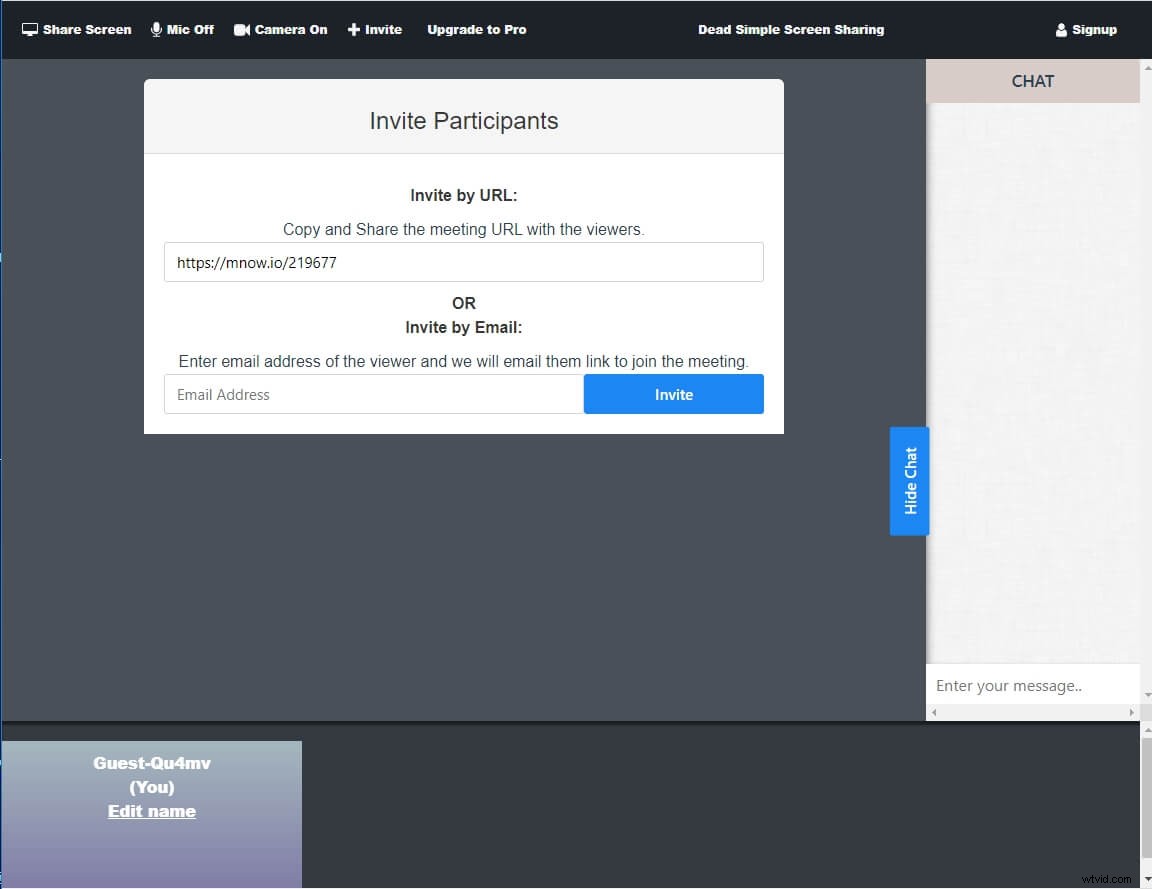
La versione gratuita dell'app supporta sia le conferenze audio che video , ma limita il numero massimo di partecipanti a soli quattro. Inoltre, la piattaforma consente a più utenti di condividere gli schermi contemporaneamente, mentre è disponibile anche la funzione di chat. L'aggiornamento al piano Pro di Dead Simple Screen Sharing ti consentirà di ospitare riunioni con un massimo di 150 partecipanti o di condividere schermi con frame rate elevati.
Pro
- Eccellenti opzioni di integrazione
- Offre funzionalità di pianificazione
- Supporta la condivisione dello schermo a frame rate elevati
- Dotato di strumenti per conferenze audio e video
Contro
- Funziona solo con Google Chrome e Mozilla Firefox
- La versione gratuita dell'app limita il numero massimo di partecipanti a una riunione
2. Salta schermo
Prezzo: Gratuito, i piani tariffari partono da $ 19,00 al mese
Condividere uno schermo con Screenleap è straordinariamente semplice, perché devi solo fare clic su Condividi schermo ora e quindi scegli se desideri condividere l'intero schermo, una finestra dell'applicazione o una scheda di Chrome. Successivamente, puoi scegliere se abilitare la telecamera e procedere con l'invio del link di partecipazione ai partecipanti.
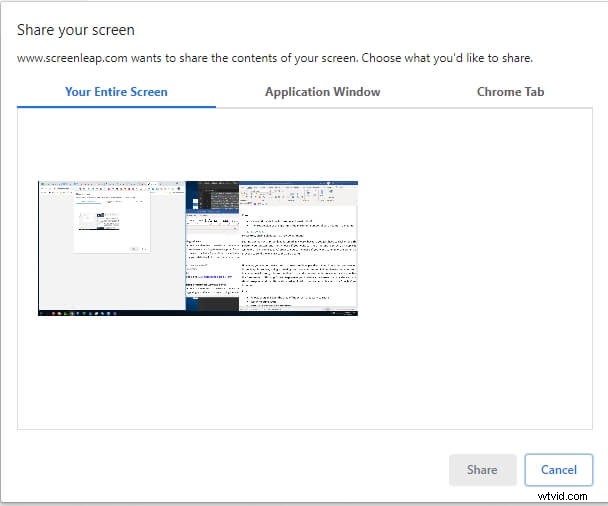
Tuttavia, non puoi ospitare più di due riunioni al giorno se scegli la versione gratuita di Screenleap. Inoltre, una singola riunione può avere un massimo di otto spettatori e puoi ospitare riunioni solo per quaranta minuti al giorno.
La condivisione dei controlli con gli spettatori non è possibile nella versione gratuita di questa app. Screenleap ti consente di condividere lo schermo da qualsiasi dispositivo, ma tieni presente che questa applicazione basata sul Web è compatibile solo con il browser Google Chrome.
Pro
- Consente agli utenti di selezionare l'area dello schermo che desiderano condividere
- Configurazione rapida della riunione
- Offre protezione con crittografia SSL
- Nessuna esperienza precedente con la condivisione dello schermo richiesta
Contro
- La durata massima delle riunioni è limitata a 40 minuti al giorno
- Non è possibile registrare una riunione
3. Per cui
Prezzo: Gratuito, i piani tariffari partono da $ 9,99 al mese
Per cui è fondamentalmente un'applicazione di videoconferenza che consente agli host e ai partecipanti di una riunione di condividere i propri schermi. Tuttavia, la versione gratuita di questa app basata sul Web offre solo un insieme limitato di opzioni, perché non puoi ospitare una riunione con più di quattro partecipanti.
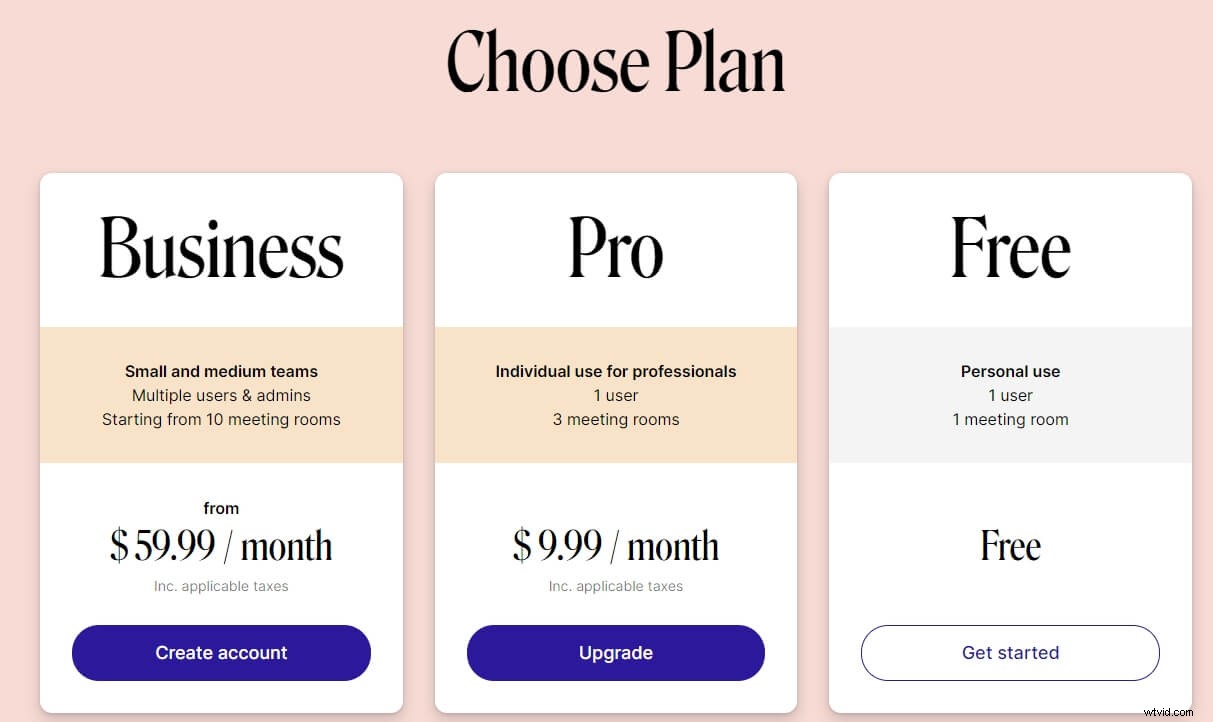
Puoi accedere a Whereby da computer e dispositivi mobili su cui è installato il browser Web Opera, Mozilla Firefox o Google Chrome. La condivisione dello schermo è disponibile sia nella versione gratuita che in quella a pagamento dell'app, anche se non sarai in grado di designare l'area dello schermo che desideri condividere.
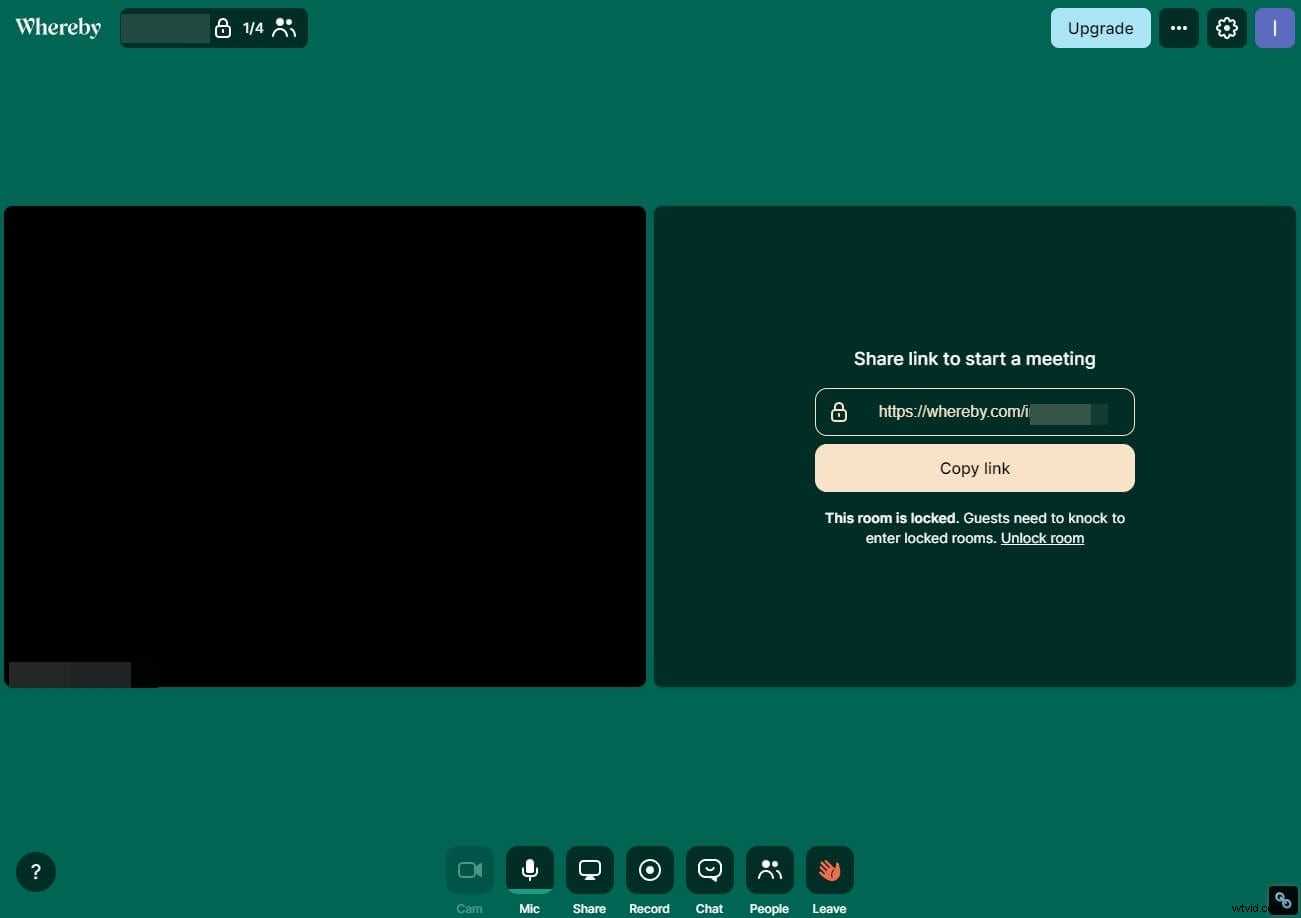
L'integrazione di YouTube ti consente di riprodurre qualsiasi video ospitato su questa piattaforma durante una riunione, ma le integrazioni di Trello o Google Drive sono disponibili solo se acquisti un abbonamento. Inoltre, devi acquistare il modello di abbonamento Business se desideri registrare le tue riunioni o creare stanze personali e team room.
Pro
- Compatibile con i browser Web Mozilla Firefox, Opera e Google Chrome
- Consente agli utenti di creare collegamenti personalizzati per le sale riunioni
- Il semplice processo di condivisione dello schermo
- La durata di una riunione non è limitata
Contro
- Creare più di una sala riunioni con la versione gratuita di Whereby non è un'opzione
- Nessuna funzionalità di audioconferenza
Nota:se desideri registrare lo schermo in Whereby screen sharing, puoi anche provare alcuni registratori di riunioni gratuiti.
4. Chrome Desktop remoto
Prezzo: Gratuito
Nel caso in cui utilizzi Google Chrome come browser web principale, puoi installare l'estensione Chrome Remote Desktop che ti consente di accedere a uno smartphone o un computer da remoto. Devi solo accedere al tuo account Google per installare l'estensione e puoi inserire il nome e il PIN di un computer per accedervi. Inutile dire che Chrome Remote Desktop deve essere installato sul dispositivo a cui desideri accedere e sul dispositivo che stai utilizzando per accedervi.
Tuttavia, il trasferimento di file, l'hosting o la pianificazione di una riunione video non è nell'elenco delle opzioni offerte da questa applicazione di condivisione dello schermo. Tuttavia, Chrome Remote Desktop è una soluzione sicura e affidabile per chiunque abbia bisogno di un modo semplice e gratuito per condividere uno schermo o accedere a un dispositivo da remoto.
Pro
- Procedura di installazione rapida
- Nessun ritardo tra due dispositivi
- Accesso sicuro ai dispositivi
- Disponibile per tutti gli utenti Internet
Contro
- Nessun trasferimento di file
- Manca di strumenti di collaborazione
Parte 2:il miglior software gratuito di condivisione dello schermo per Mac e PC
Le organizzazioni le cui richieste superano i limiti del software di condivisione dello schermo basato sul Web dovrebbero prendere in considerazione soluzioni basate su desktop poiché sono dotate di una gamma più ampia di strumenti di condivisione dello schermo e collaborazione.
Anche se la maggior parte dei servizi di condivisione dello schermo può essere utilizzata gratuitamente, è necessario acquistare un abbonamento se si desidera accedere a tutte le funzionalità che hanno da offrire. Ecco alcuni dei migliori software gratuiti per la condivisione dello schermo per PC e Mac che puoi trovare sul mercato.
1. Visualizzatore Team
Prezzo: Gratuito, i piani tariffari partono da $ 33,00 al mese
Compatibilità: Windows, macOS, Android, iOS
Con oltre 400.000 download giornalieri e oltre 2 miliardi di dispositivi connessi, TeamViewer è attualmente uno dei prodotti software di condivisione dello schermo più popolari. Una breve occhiata all'elenco delle funzionalità offerte da TeamViewer ti lascerà a chiederti se c'è qualcosa che questo software non può fare. Oltre al controllo remoto del dispositivo, questo software di condivisione dello schermo ti consente di connetterti a dispositivi UHD, creare gruppi di canali o stampare documenti in remoto.
Il numero di dispositivi che puoi gestire con TeamViewer dipende dal piano di abbonamento che hai, anche se non puoi gestire più di 500 dispositivi anche se acquisti la versione del software destinata a grandi team.
Inoltre, il numero massimo di partecipanti alla riunione e utenti con licenza dipende anche dal modello di abbonamento scelto. La funzione di condivisione dello schermo può supportare qualsiasi dispositivo compatibile con TeamViewer.
Pro
- Offre l'accesso multipiattaforma
- Concede agli utenti il controllo completo su un dispositivo remoto
- Potenti capacità di condivisione dello schermo
- Mantiene al sicuro tutti i documenti riservati
Contro
- Più costoso di altri prodotti software per la condivisione dello schermo
- Non rivolto a utenti inesperti
2. Mikogo
Prezzo: Gratuito, i piani tariffari partono da $ 14,00 al mese
Compatibilità: Windows, macOS, Android, iOS, Web
Conferenze vocali, lavagna multiutente o pianificatori di sessioni sono solo alcuni dei numerosi strumenti di collaborazione offerti da questo software. Oltre a visualizzare una riunione dal client desktop, puoi anche utilizzare l'app Mikogo per Android o iOS per partecipare a una riunione.
Le funzionalità di condivisione dello schermo ti consentono di scegliere la finestra dell'applicazione che desideri condividere, mentre la funzionalità multi-monitor può visualizzare fino a quattro schermate contemporaneamente.
Inoltre, puoi registrare le tue chiamate VoIP, visualizzarle in anteprima nel Session Player e decidere se vuoi convertirle in video. Il software consente agli utenti di inviare file che possono contenere fino a 200 MB o di scambiare messaggi di chat istantanea.
Il piano tariffario Standard supporta solo sessioni con un partecipante e devi ottenere il modello di abbonamento Professional o Team se desideri ospitare riunioni con un massimo di 25 partecipanti.
Pro
- Semplifica la pianificazione delle sessioni
- Dotato di un'ampia gamma di strumenti di collaborazione
- Consente agli utenti di scegliere la finestra dell'applicazione che desiderano condividere
- Offre la funzione di cambio presentatore
Contro
- Inadatto per riunioni di grandi dimensioni con più di 25 partecipanti
- Non è possibile trasferire file di dimensioni superiori a 200 MB
3. join.me
Prezzo: Prova gratuita disponibile, i piani tariffari partono da $ 10 al mese
Compatibilità: macOS, Windows, iOS, Android
Questa piattaforma di videoconferenza consente a tutti i suoi utenti di condividere i propri schermi con un solo clic. Tutto quello che devi fare è fare clic sul pulsante Trasmetti una volta iniziata la riunione e i partecipanti potranno vedere tutte le azioni che esegui sul tuo computer.
Oltre alle funzionalità di videoconferenza, Join.Me è dotato anche di strumenti di audioconferenza che ti consentono di chiamare i numeri di conferenza locali in più di cinquanta paesi, disattivare l'audio di un particolare oratore o passare da un oratore attivo all'altro.
Questo software di condivisione dello schermo ti consente di creare collegamenti personalizzati per le tue riunioni o persino di modificare lo sfondo della riunione. Le funzionalità di lavagna sono progettate per migliorare la collaborazione tra i partecipanti offrendo uno spazio illimitato in cui le idee possono essere annotate. La parte migliore è che Join.Me ti consente di condividere il tuo schermo con un massimo di 250 persone.
Pro
- Ottime capacità di video e audioconferenza
- Processo di pianificazione semplice
- La condivisione dello schermo è disponibile in tutti i modelli di abbonamento
- Potenti strumenti di collaborazione
Contro
- Me non ha una versione gratuita
- Le opzioni di registrazione non sono disponibili in tutti i piani di abbonamento
4. ShowMyPC
Prezzo: Le opzioni di prezzo gratuite partono da $ 14,00 al mese
Compatibilità: Windows, Linux, macOS
Le capacità del software o la sua interfaccia sono tutt'altro che impressionanti. Il design obsoleto rende ShowMyPC confuso da usare, mentre il servizio Remote Support e Meetings offre solo strumenti di collaborazione di base. Anche se condividere uno schermo con ShowMyPC non richiede molto sforzo, probabilmente farai meglio a usare qualche altra app per condividere lo schermo del tuo computer.
I partecipanti alle riunioni che ospiti con questo software di condivisione dello schermo non possono fare altro che visualizzare lo schermo del presentatore. Non è possibile chattare, condividere file o registrare riunioni, mentre il numero massimo di riunioni simultanee dipende dal piano di abbonamento scelto. Inoltre, non ci sono opzioni di audioconferenza di cui parlare, il che restringe le opzioni di conferenza. ShowMyPC è una buona scelta solo se stai cercando un software che ti permetta di condividere uno schermo o di accedere a un computer da remoto.
Pro
- Facile accesso ai computer di casa e dell'ufficio
- I link di invito vengono generati automaticamente
- Offre funzionalità di lavagna
- La durata di una riunione non è limitata
Contro
- Nessuna opzione di registrazione video
- Scarsa selezione di strumenti di collaborazione
5. Connessione VNC
Prezzo: Le opzioni di prezzo gratuite partono da $ 3,34
Compatibilità: Windows, Linux, macOS
VNC Connect è un software di accesso remoto che consente di utilizzare il mouse e la tastiera per controllare un computer remoto. L'app non limita il numero di utenti che si connettono e ti consente di chattare, trasferire file o stampare documenti su diversi dispositivi. VNC Connect è dotato di una tecnologia di streaming che rende la visione di video, la modellazione CAD e la navigazione sul Web molto più veloci.
I dispositivi sono connessi tramite connettività cloud indipendentemente da dove si trovano e puoi accedere ai computer da dispositivi mobili e viceversa. Tutte le tue sessioni sono protette dalla crittografia della sessione AES a 256 bit che le rende completamente sicure, così non devi preoccuparti della sicurezza dei tuoi dati. Tuttavia, VNC Connect non è rivolto alle aziende che desiderano condividere gli schermi durante le riunioni, ma piuttosto alle organizzazioni che desiderano controllare più dispositivi in remoto.
Pro
- Telecomando intuitivo di diversi dispositivi
- Tecnologia di streaming ad alta velocità integrata
- Supporta il cloud e le connessioni dirette
- Autenticazione a più fattori
Contro
- Nessuna opzione di videoconferenza
- Gli utenti necessitano di una precedente esperienza nell'utilizzo di prodotti software simili
6. AnyDesk
Prezzo: Gratuito, i piani tariffari partono da $ 9,00 al mese
Compatibilità: Windows, macOS, Android, Linux, iOS, Chrome OS, Raspberry Pi
Se stai cercando un software che ti permetta di accedere ai computer da remoto e collaborare con i membri del team allo stesso tempo, AnyDesk è la scelta giusta per te. Questo software di condivisione dello schermo ti consente di accedere a diversi dispositivi indipendentemente dalla tua distanza. AnyDesk ha una quantità minima di latenza, il che significa che non ci sarà quasi nessun ritardo tra due dispositivi.
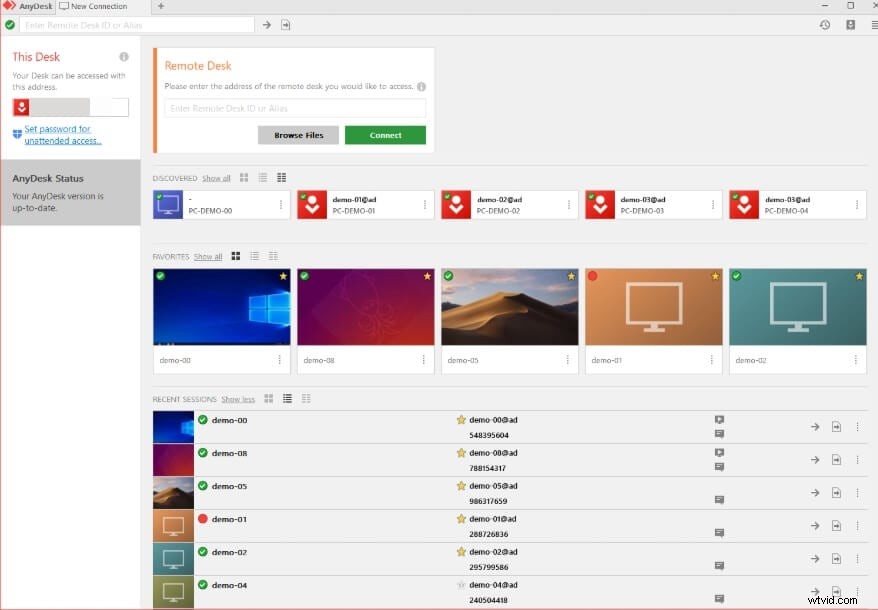
Il software è inoltre dotato di strumenti di collaborazione che consentono di ospitare riunioni online, lavorare su un documento con i colleghi o tenere una presentazione. Inoltre, AnyDesk ha funzionalità di trasferimento file integrate in modo da poter condividere facilmente file di grandi dimensioni con altri membri del tuo team. Inoltre, il software visualizza immagini a 60 fps su reti locali e quasi tutti i tipi di connessioni Internet.
Pro
- Leggero e facile da installare
- Offre lavagna su schermo
- Trasferimento file facile e veloce
- Fornisce il controllo remoto da cellulare a PC
Contro
- Più costoso della concorrenza
- Ideale per grandi organizzazioni
Suggerimenti per una migliore condivisione dello schermo
Garantire che la collaborazione virtuale si svolga senza intoppi può influire sul corso di un'intera riunione, motivo per cui è importante evitare di commettere errori che possono interrompere il flusso di una riunione. Ecco alcuni suggerimenti per la condivisione dello schermo che ti aiuteranno ad aumentare la tua produttività durante una videoconferenza.
1. Disattiva le notifiche desktop
Un messaggio privato o qualsiasi altra notifica desktop può distrarre i partecipanti e, per questo motivo, è meglio disattivare le notifiche desktop mentre si ospita una riunione durante la quale si prevede di condividere lo schermo del computer.
2. Non aprire programmi che non intendi utilizzare e scegli lo schermo che desideri condividere
Un desktop disordinato può solo creare confusione in una riunione poiché i partecipanti possono avere difficoltà a concentrarsi su una sola finestra dell'applicazione. Chiudi tutti i programmi e i documenti che non ti serviranno mentre condividi lo schermo per creare un ambiente di lavoro ben organizzato.
3. Controlla la presentazione prima di condividerla
Esamina una presentazione che intendi condividere con i partecipanti a una riunione prima dell'inizio della riunione. In questo modo familiarizzerai con i contenuti della presentazione e controllerai se mancano alcune informazioni vitali.
Conclusione
La condivisione dello schermo è uno strumento di collaborazione online che può solo diventare più importante man mano che un numero crescente di aziende adotta piattaforme di videoconferenza. Prodotti software come Screenleap, Join.Me o AnyDesk rendono semplice la condivisione di uno schermo o l'accesso remoto a un computer. Quale dei migliori prodotti software gratuiti per la condivisione dello schermo sceglierai? Lascia un commento e facci sapere.
